Steamは世界最大かつ最も人気のあるデジタルゲーム配信プラットフォームであり、世界中の人々が自宅から快適に自分の好きなゲームを購入できます。 あなたがゲーマーなら、おそらくすでにSteamを使ってゲームを購入したことがあるでしょう。 ゲームの販売以外にも、世界中の人々とのオンラインマルチプレイヤーゲームの最大のプラットフォームです。 そうは言っても、Steamはデスクトップクライアントに隠された、ゲーマーが利用できる気の利いた機能がたくさんあり、そのうちの1つがホームストリーミングです。 この機能を使用すると、Windows PCからネットワーク上の他のローカルコンピュータにゲームプレイをストリーミングすることができます。 あなたがあなたの家に強力なデスクトップを持っていて、劣ったハードウェアまたは異なるオペレーティングシステムを持っているラップトップの上で動き回ってあなたのゲームをしたいなら、これは特に役に立ちます。 これを試してみることに興味があるなら、 Steam In-Home Streamingを使ってゲームをストリーミングする方法を見てみましょう。
Steamインホームストリーミングを設定する
まず第一に、あなたはホストPC(すなわち実際にゲームを実行しあなたのローカルマシンにそれをストリーミングするPC)上でスチームインハウスストリーミングを有効にして設定する必要があります。 面倒なことなくこれを行うには、以下の手順に従ってください。
注 :この機能は、ホストPCとクライアントPCの両方が同じローカルネットワークに接続されている場合にのみ機能します。
- まず最初に、あなたのSteamアカウントを使ってSteamデスクトップクライアントにログオンしてください。 ログインしたら、クライアントの左上隅にある[ Steam ]をクリックして[設定]に進みます。

- 次に、[ ホームストリーミング]セクションに移動し、[ ストリーミングを有効にする]の横にあるチェックボックスをオンにします。 完了したら、単に[ OK ]をクリックします。

- あなたがストリーム品質をカスタマイズして、ホストPC側からいくつかの調整をしたいならば、単に「Advanced Host Options」をクリックしてください。

- このメニューでは、お持ちのGPUのハードウェアエンコーディングを有効/無効にしたり、ソフトウェアエンコーディングスレッドの数を調整したり、好みに応じてネットワークトラフィックを優先させたりすることができます。

- あなたがクライアントPCのために特定の調整をしたいならば、単に「Advanced Client Options」をクリックしてください。

- このメニューでは、ストリームの解像度を変更したり、帯域幅を制限したり、好みに応じてスピーカー構成をカスタマイズしたりできます。 設定が終わったら、[ OK ]をクリックします。

- まあ、それはあなたがHOST PC側からやらなければならないことのほとんどすべてです。 それでは、クライアントマシン(つまり、ゲームのストリーミング先のPC)に進み、デスクトップクライアントを使用してあなたのSteamアカウントにログインし、そのアカウントのLibraryセクションに移動するだけです。 あなたがあなたのライブラリーにあるゲームのリストからあなたがストリーミングしようとしているゲームを選んでください。 完了したら、 「ストリーム」ボタンをクリックしてください。

ストリームフィードが画面に表示されるようになるので、これはほとんどすべてのプロセスです。 ホストPCが重い作業をすることになるので、すぐにあなたの劣ったマシンであなたのお気に入りのゲームをすべてプレイし始めることができます。 ビデオ圧縮のため、ストリームの品質が実際の映像ほど良くないことは注目に値します。 だから、あなたがダウングレードビデオ品質を処理することができれば、あなたはSteamのIn-Home Streamingに恋をすることでしょう。

関連項目:Steam Family Sharingを使用してSteamゲームを共有する方法
Steam In Home Streamingでお気に入りのゲームをストリーミング
あなたの家の中にさまざまなオペレーティングシステムとハードウェアを備えた複数のコンピュータがあるなら、これは確かに気の利いた機能です。 あなたが必要とするのは、家庭内ストリーミングを完全に利用するために、1つのまともな強力なマシンと、それらの残りの部分にインストールされたsteamクライアントだけです。 ただし、特にインターネット接続の帯域幅が十分でない場合は、アーティファクトを処理する必要があるため、ストリームの品質はそれほど多くはありません。 あなたがこれらすべての欠点を見落とすことができるならば、あなたがそれを試みるときあなたはこの機能に恋をすることに束縛されています。 それで、あなたはSteam In-Home Streamingを試したことがありますか? 下のコメント欄にいくつかの単語をドロップするだけで、この機能に関するあなたの意見をお知らせください。
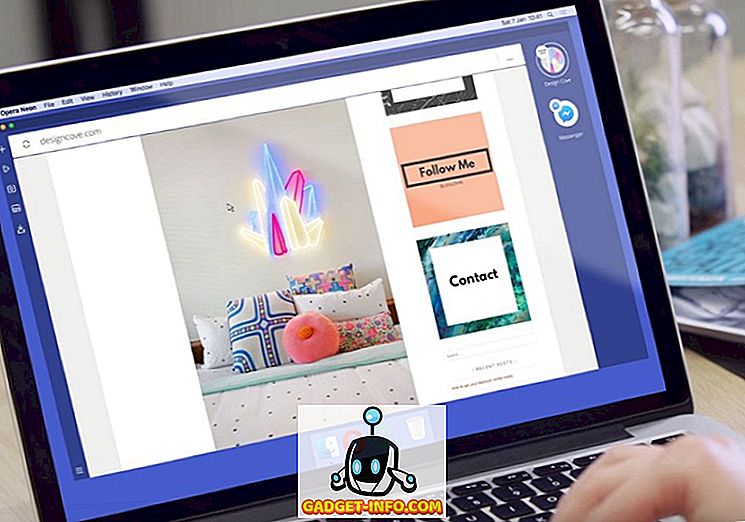

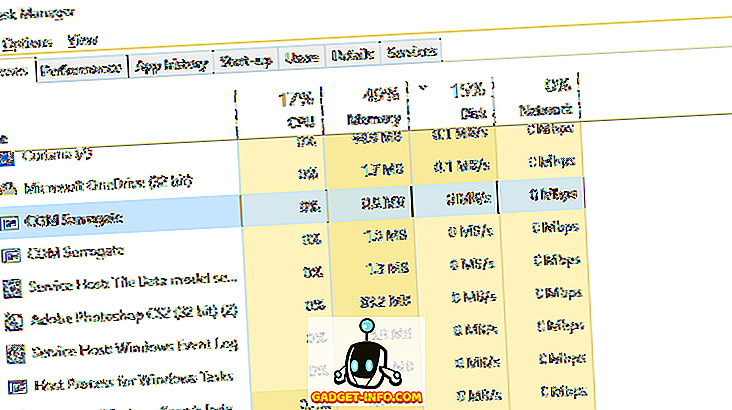
![Win Digit Magazineの1年間の購読[プレゼント]](https://gadget-info.com/img/more-stuff/461/win-digit-magazine-s-one-year-subscription-2.jpg)





